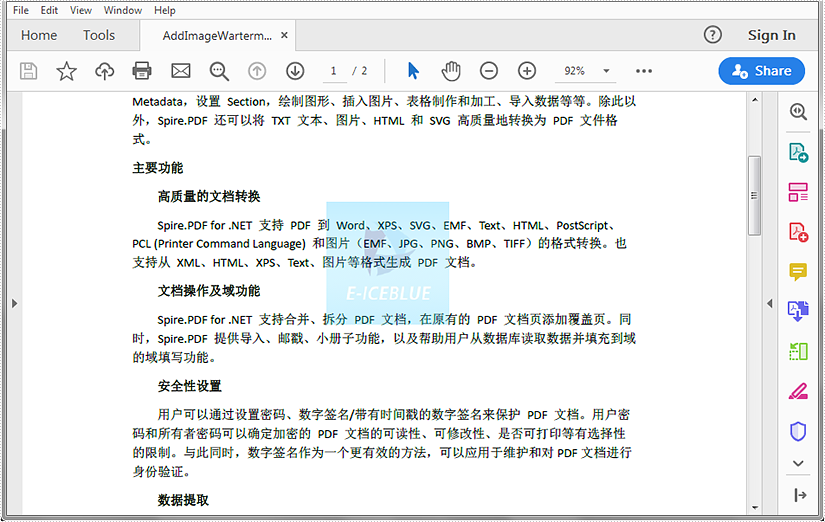Spire.Cloud.PDF 提供了 PdfWartermarkApi 接口,支持给 PDF 添加文本水印和图片水印。本文将介绍如何使用 PdfWartermarkApi 接口实现给 PDF 添加文本水印和图片水印。
首先:通过 Maven 仓库安装 Spire.Cloud.SDK jar 包及依赖,详细步骤可参考这篇文章。
其次:通过冰蓝云官网(https://cloud.e-iceblue.cn/)注册账号并登陆,在“我的应用”版块创建应用程序,获得 App ID 及 App Key。
第三:上传 PDF 示例文档至冰蓝云官网的“文档管理”版块。为了便于文档管理,您也可以先创建文件夹 "input" 和 "output",然后将示例上传至 input 文件夹,output 文件夹用于存放生成的文档。
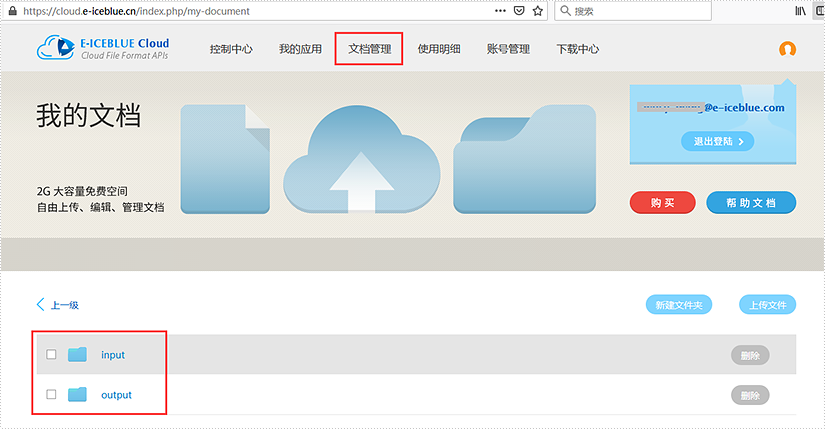
最后:在 Java 程序中编写代码给 PDF 文档添加文本水印和图片水印。
添加文本水印示例代码
import spire.cloud.pdf.sdk.ApiException;
import spire.cloud.pdf.sdk.Configuration;
import spire.cloud.pdf.sdk.api.PdfWartermarkApi;
import spire.cloud.pdf.sdk.model.*;
public class AddTextWatermark {
static String appId = "APP ID";
static String appKey = "APP Key";
static String baseUrl= "https://api.e-iceblue.cn";
public static void main(String[] args) throws ApiException {
//配置APP ID和APP Key
Configuration configuration = new Configuration(appId, appKey, baseUrl);
//创建PdfWartermarkApi实例
PdfWartermarkApi pdfWartermarkApi = new PdfWartermarkApi(configuration);
//需要添加文本水印的PDF示例文档名称
String name = "Sample.pdf";
//存放示例文档的文件夹
String folder = "input";
//示例文档的密码
String password =null;
//需要添加水印的PDF页面索引(索引从1开始)
int pageNumber = 1;
//使用冰蓝云默认的存储空间
String storage= null;
//生成文档路径
String outPath = "output/AddTextWartermark.pdf";
//创建Text实例
Text text = new Text();
//创建Font实例
Font font = new Font();
//设置文本的字体、区域、颜色和内容等属性
font.setFontType(Font.FontTypeEnum.STANDARD);
font.setFontFamily("Helvetica");
font.setFontSize(15f);
font.setFontStyle(Font.FontStyleEnum.REGULAR);
text.setFont(font);
RectangleF rect = new RectangleF();
rect.setX(10f);
rect.setY(10f);
rect.setWidth(100f);
rect.setHeight(100f);
text.setRect(rect);
Color c1=new Color();
c1.setA(100);
c1.setR(0);
c1.setG(0);
c1.setB(255);
text.setBackgroundColor(c1);
Color c2 = new Color();
c2.setA(100);
c2.setR(255);
c2.setG(0);
c2.setB(0);
text.setForegroundColor(c2);
text.setValue("Text Watermark");
//创建TextWartermark实例
TextWartermark textWartermark = new TextWartermark();
RectangleF rec = new RectangleF();
rec.setX(10f);
rec.setY(10f);
rec.setWidth(500f);
rec.setHeight(500f);
//设置水印的区域、文本、横纵向的个数、透明度和旋转度等属性
textWartermark.setRect(rec);
textWartermark.setText(text);
textWartermark.setHorizontalCopies(2);
textWartermark.setVerticalCopies(3);
textWartermark.setTransparency(0.3f);
textWartermark.setRotationAngle(45f);
//调用addTextWartermark方法给示例文档添加文本水印
pdfWartermarkApi.addTextWartermark(name, outPath, pageNumber, textWartermark, folder, storage, password);
}
}添加文本水印后得到的生成文档效果图:
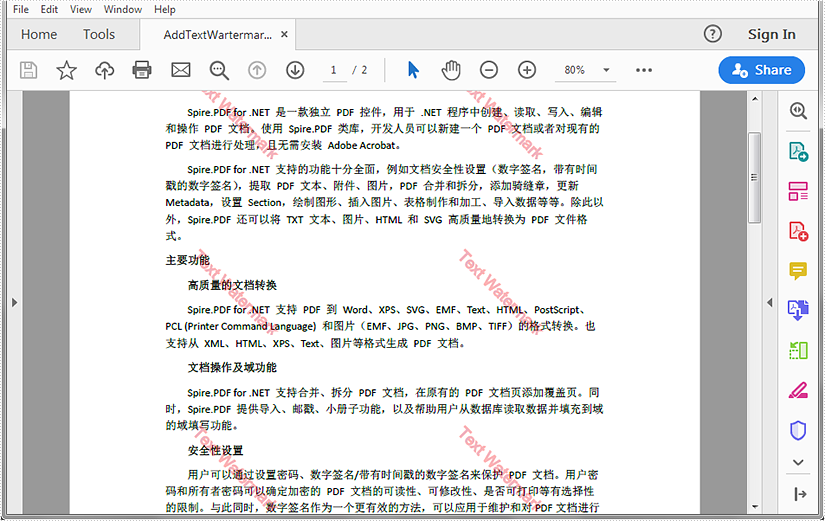
添加图片水印示例代码
import spire.cloud.pdf.sdk.ApiException;
import spire.cloud.pdf.sdk.Configuration;
import spire.cloud.pdf.sdk.api.PdfWartermarkApi;
import java.io.File;
public class AddImageWatermark {
static String appId = "APP ID";
static String appKey = "APP Key";
static String baseUrl= "https://api.e-iceblue.cn";
public static void main(String[] args) throws ApiException {
//配置APP ID和APP Key
Configuration configuration = new Configuration(appId, appKey, baseUrl);
//创建PdfWartermarkApi实例
PdfWartermarkApi pdfWartermarkApi = new PdfWartermarkApi(configuration);
//需要添加图片水印的PDF示例文档名称
String name = "Sample.pdf";
//存放示例文档的文件夹
String folder = "input";
//示例文档的密码
String password = null;
//使用冰蓝云默认的存储空间
String storage = null;
//生成文档路径
String outPath = "output/AddImageWartermark.pdf";
//需要添加图片水印的页面索引(索引从1开始)
int pageNumber = 1;
//获取图片
File file = new File("E:/Program Files/E-iceblue.png");
//图片水印位置的横坐标
float x = 250;
//图片水印位置的纵坐标
float y = 300;
//图片水印的宽度
float width = 100;
//图片水印的高度
float height = 100;
//调用addImageWartermark方法给示例文档添加图片水印
pdfWartermarkApi.addImageWartermark(name, outPath, pageNumber, file, x, y, width, height, folder, storage, password);
}
}添加图片水印后得到的生成文档效果图: